Τρόπος διαγραφής λογαριασμού Gmail στη συσκευή σας Android (09.15.25)
Είτε έχετε εγκαταλείψει πλήρως το Android ή θέλετε να μεταβείτε σε μια νέα συσκευή, ένα από τα πράγματα που πρέπει να κάνετε είναι να διαγράψετε τον λογαριασμό σας στο Gmail. Το Android είναι στενά συνδεδεμένο με το Google. Στην πραγματικότητα, όταν αγοράζετε ένα νέο τηλέφωνο ή tablet Android, τα περισσότερα από αυτά είναι προεγκατεστημένα με υπηρεσίες Google, όπως το Gmail, το Hangouts, το Chrome κ.λπ.
Η κατάργηση του λογαριασμού σας Gmail από μια συσκευή Android είναι μια δύσκολη διαδικασία. Δεν είναι τόσο απλό όσο η διαγραφή των εφαρμογών Google που είναι εγκατεστημένες στο τηλέφωνό σας και, στη συνέχεια, η κατάργηση του λογαριασμού σας στο Gmail επειδή ενδέχεται να χάσετε πολύτιμα δεδομένα με αυτόν τον τρόπο. Μέσα σε αυτό το άρθρο θα σας καθοδηγήσει πώς να διαγράψετε το Gmail ενώ μπορείτε να αποθηκεύσετε τα δεδομένα σας.
Αφήστε μας να ξεκινήσουμεΑλλά πριν ξεκινήσετε, συνιστάται να κάνετε πρώτα ελατήριο καθαρισμού. Χρησιμοποιήστε το εργαλείο καθαρισμού Android για να αφαιρέσετε ανεπιθύμητα αρχεία από τη συσκευή σας πριν δημιουργήσετε αντίγραφα ασφαλείας των δεδομένων σας. Η δημιουργία αντιγράφου ασφαλείας των βασικών δεδομένων σας είναι σημαντική, είτε σκοπεύετε να απαλλαγείτε από τη συσκευή σας είτε θέλετε να την επαναφέρετε στις εργοστασιακές ρυθμίσεις. Το ίδιο ισχύει και για τον λογαριασμό σας στο Gmail. Η διαγραφή του λογαριασμού σας Gmail χωρίς δημιουργία αντιγράφων ασφαλείας μπορεί να οδηγήσει σε απώλεια:
- Πρόσβασης και δεδομένων. Θα χάσετε την πρόσβαση σε όλες τις υπηρεσίες σας Google χρησιμοποιώντας αυτόν τον λογαριασμό Gmail, συμπεριλαμβανομένων των Gmail, Drive, Φωτογραφίες, Ημερολόγιο και πολλά άλλα.
- Εάν χρησιμοποιήσατε τον λογαριασμό σας Gmail για να εγγραφείτε ή να αγοράσετε περιεχόμενο (εφαρμογές, μουσική, ταινίες, βιβλία κ.λπ.) στο διαδίκτυο, ενδέχεται να χάσετε αυτό το περιεχόμενο εάν δεν δημιουργηθεί αντίγραφο ασφαλείας σωστά.
- Συγχρονισμένα δεδομένα. Θα χάσετε συγχρονισμένα δεδομένα στο Google Chrome όπως σελιδοδείκτες, αγαπημένα και εφαρμογές στο πρόγραμμα περιήγησης ιστού.
- Οι επαφές στο τηλέφωνό σας Android συνήθως συγχρονίζονται με το λογαριασμό σας στο Gmail.
- Όνομα χρήστη λογαριασμού. Εάν διαγράψετε εντελώς τον λογαριασμό αλληλογραφίας σας, το όνομα χρήστη σας δεν θα είναι διαθέσιμο για μελλοντική χρήση.
Πρέπει να είστε προσεκτικοί εάν διαγράφετε τον λογαριασμό σας στο Gmail, επειδή υπάρχουν πολλές υπηρεσίες Google που βασίζονται σε αυτό και η απρόσεκτη αφαίρεσή του θα οδηγήσει σε σοβαρές συνέπειες. Για να βεβαιωθείτε ότι δεν θα χάσετε τα δεδομένα και το περιεχόμενό σας, μην ξεχάσετε να δημιουργήσετε πρώτα αντίγραφα ασφαλείας του Λογαριασμού σας Google.
Πώς να δημιουργήσετε αντίγραφα ασφαλείας των δεδομένων σαςΤο πρώτο πράγμα που πρέπει να κάνετε πριν από τη διαγραφή του λογαριασμού σας στο Gmail είναι δημιουργία αντιγράφων ασφαλείας όλων των δεδομένων του Gmail και του περιεχομένου του, ειδικά εάν χρησιμοποιείτε τον λογαριασμό σας Gmail για μεγάλο χρονικό διάστημα. Όλο το περιεχόμενο που σχετίζεται με το Gmail στο τηλέφωνό σας ή στο tablet σας συνήθως συγχρονίζεται με τον λογαριασμό σας Google, συμπεριλαμβανομένων φωτογραφιών, μηνυμάτων ηλεκτρονικού ταχυδρομείου, ημερολογίου κ.λπ. .
Η δημιουργία αντιγράφων ασφαλείας του λογαριασμού σας Google είναι απλή. Ακολουθήστε αυτά τα βήματα:
- Συνδεθείτε στον λογαριασμό σας Gmail και μεταβείτε στον λογαριασμό μου
- Κάντε κλικ στην επιλογή Έλεγχος του περιεχομένου σας.
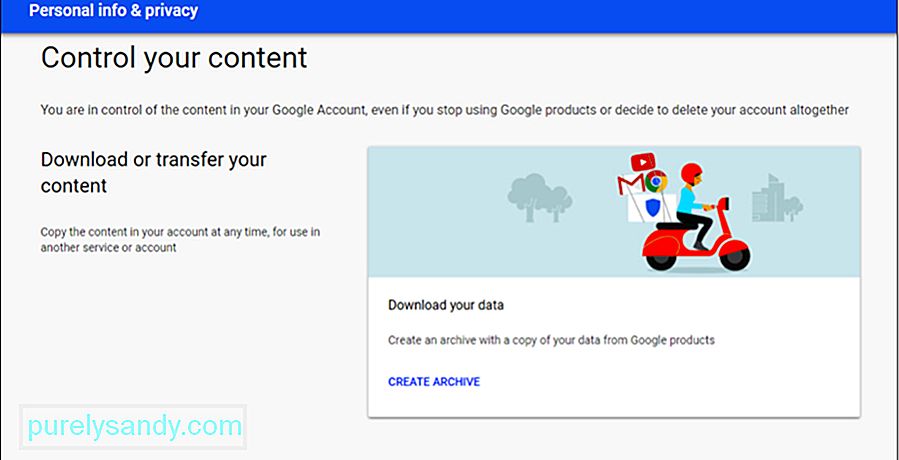
- Κάντε κλικ στο Δημιουργία αρχείο.
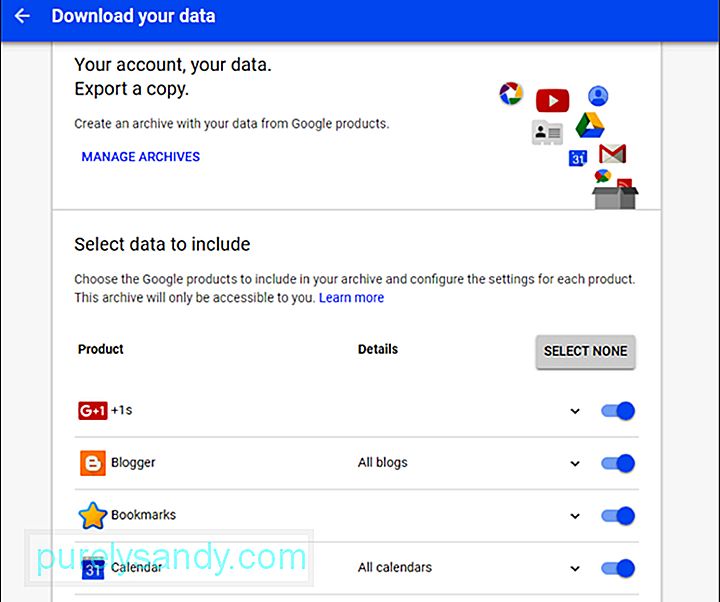
- Επιλέξτε τις υπηρεσίες που θέλετε να δημιουργήσετε αντίγραφα ασφαλείας από τη λίστα και, στη συνέχεια, κάντε κλικ στο κουμπί Επόμενο. p>
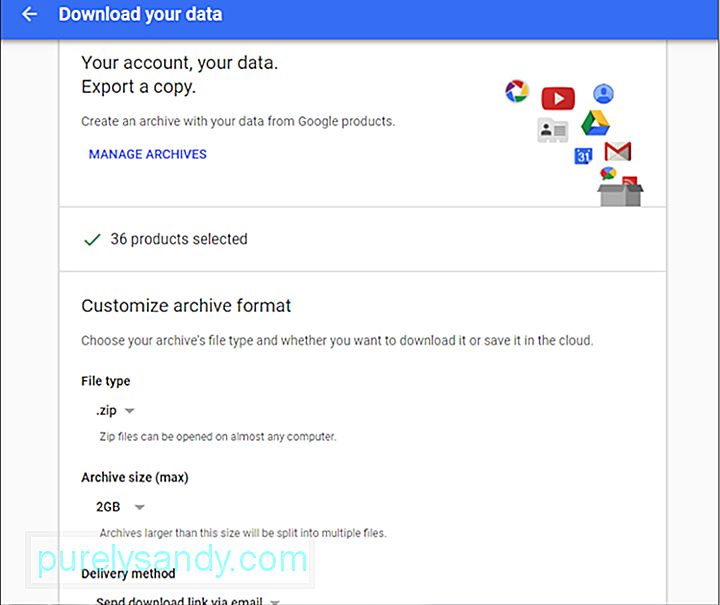
- Επιλέξτε τον τύπο αρχείου με τον οποίο θέλετε να αποθηκεύσετε τα δεδομένα σας, το μέγιστο μέγεθος αρχείου και τον τρόπο με τον οποίο θέλετε να σας σταλούν τα δεδομένα. Μπορείτε να επιλέξετε να αποσταλεί ο σύνδεσμος λήψης στο email σας ή να προσθέσετε τα αρχεία στο cloud (Drive, Dropbox ή OneDrive). Στη συνέχεια, κάντε κλικ στην επιλογή Δημιουργία αρχείου.
- Μπορεί να χρειαστεί πολύς χρόνος για να ολοκληρωθεί η διαδικασία, ανάλογα με το πόσο εκτεταμένο είναι το αρχείο.
Αυτό πρέπει να κάνετε για να δημιουργήσετε αντίγραφα ασφαλείας του λογαριασμού σας στο Gmail. Ωστόσο, πρέπει επίσης να ελέγξετε τους ιστότοπους όπου χρησιμοποιήσατε τη διεύθυνση Gmail για να εγγραφείτε. Ίσως εξακολουθείτε να μπορείτε να συνδεθείτε σε αυτούς τους ιστότοπους, αλλά τυχόν ειδοποιήσεις ή πληροφορίες ανάκτησης θα χαθούν επειδή ο λογαριασμός σας Gmail δεν υπάρχει πλέον.
Αφού κάνετε τον εαρινό σας καθαρισμό και δημιουργήσετε αντίγραφα ασφαλείας όλων των σημαντικών δεδομένων σας, ήρθε η ώρα να διαγράψετε τον λογαριασμό σας στο Gmail.
Πώς να διαγράψετε τον λογαριασμό Gmail στο AndroidΑν θέλετε να καταργήσετε τον λογαριασμό σας Google από τη συσκευή σας Android, ακολουθήστε τα εξής βήματα:
- Μεταβείτε στις Ρυθμίσεις της συσκευής σας και πατήστε Λογαριασμοί.

- Πατήστε τον λογαριασμό Google που θέλετε να καταργήσετε.
- Πατήστε τις τρεις κουκκίδες που βρίσκονται στην επάνω δεξιά γωνία του παραθύρου. Θα δείτε την επιλογή συγχρονισμού ή κατάργησης του λογαριασμού Gmail .
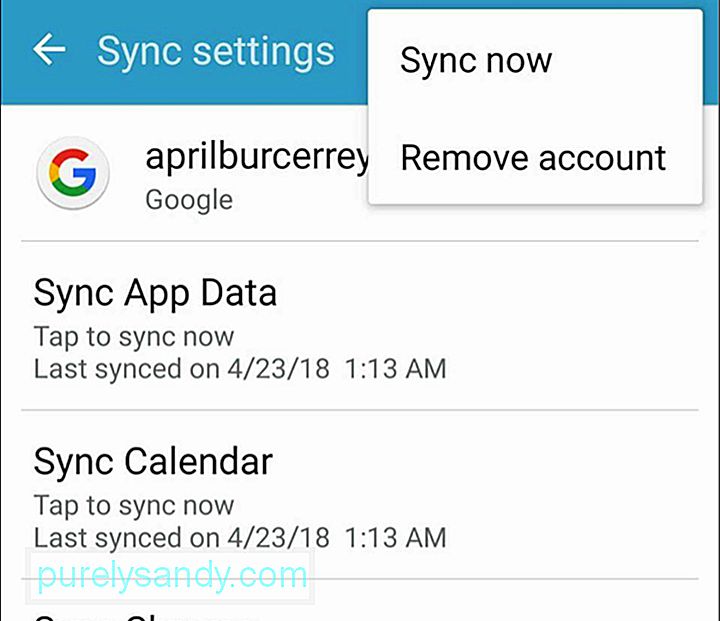
- Επιλέξτε Κατάργηση λογαριασμού.
Ένας άλλος τρόπος για να αφαιρέσετε λογαριασμό Gmail από τη συσκευή σας Android είναι να κάνετε επαναφορά εργοστασιακών ρυθμίσεων. Για να επαναφέρετε το τηλέφωνο ή το tablet σας στις εργοστασιακές ρυθμίσεις, ακολουθήστε τα εξής βήματα:
- Μεταβείτε στις Ρυθμίσεις της συσκευής σας.
- Επιλέξτε Δημιουργία αντιγράφων ασφαλείας και επαναφορά. >
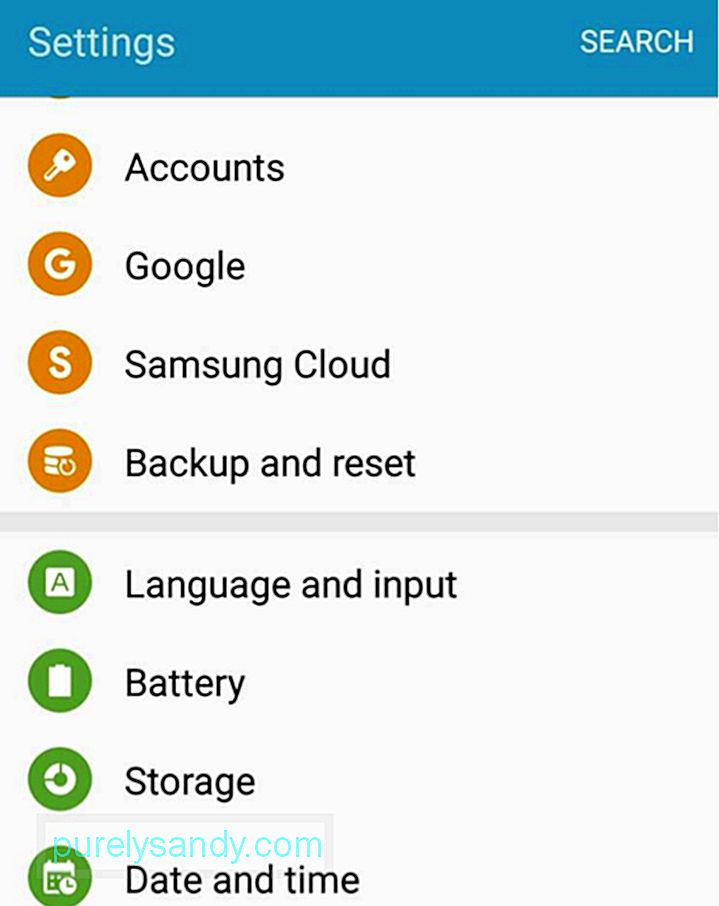
- Πατήστε Επαναφορά εργοστασιακών δεδομένων, η οποία βρίσκεται στο κάτω μέρος. Θα σας δοθεί μια λίστα με τα πράγματα που θα διαγραφούν από τον αποθηκευτικό χώρο της συσκευής σας.
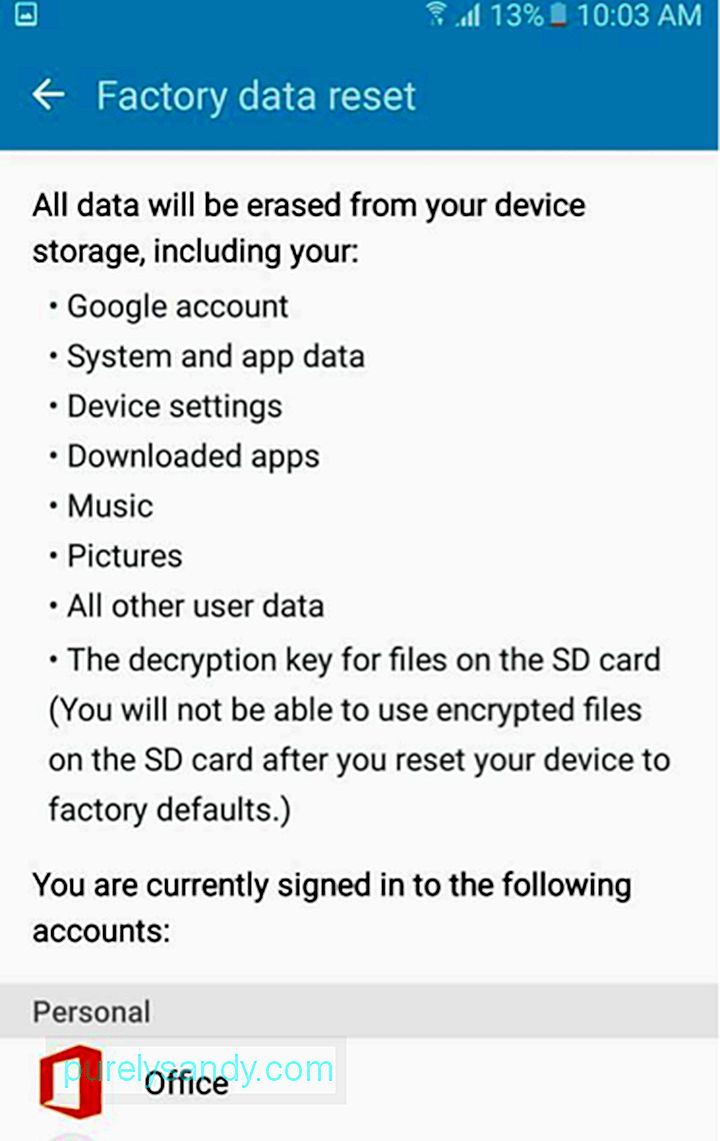
- Μόλις είστε σίγουροι ότι έχετε τα πάντα χρειάζεστε, κάντε κλικ στην επιλογή Επαναφορά συσκευής.
Η επαναφορά της συσκευής σας δεν καταργεί μόνο τον λογαριασμό σας Google. Εξαλείφει επίσης όλο το περιεχόμενο της συσκευής σας.
Εάν θέλετε να διαγράψετε εντελώς τον λογαριασμό σας στο Gmail (μπορείτε να καταργήσετε ολόκληρο τον λογαριασμό ή μόνο ορισμένες υπηρεσίες), μπορείτε να κάνετε τα εξής:
< ul> - Συνδεθείτε στον λογαριασμό σας στο Gmail και μεταβείτε στην ενότητα Ο λογαριασμός μου πατώντας το εικονίδιο του προφίλ σας στην επάνω δεξιά γωνία της σελίδας. Μπορείτε επίσης να μεταβείτε σε αυτόν τον σύνδεσμο: https://myaccount.google.com/.
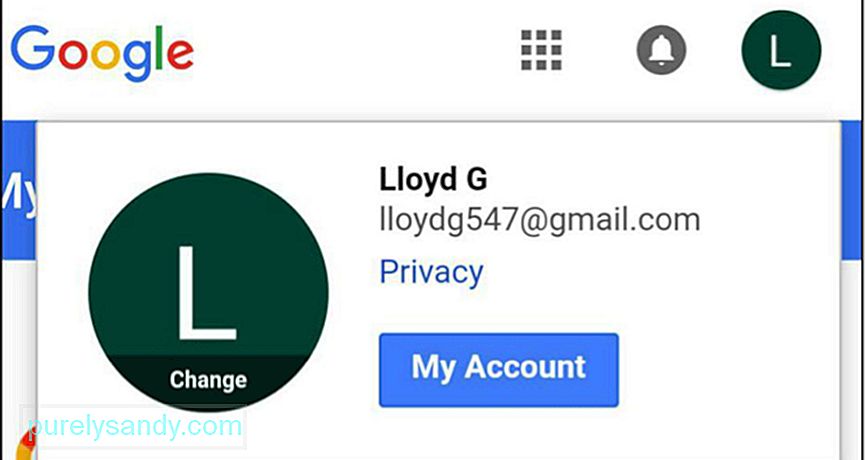
- Κάντε κύλιση προς τα κάτω στο κάτω μέρος της σελίδας και κάντε κλικ στην επιλογή Διαγραφή του λογαριασμού ή των υπηρεσιών σας.
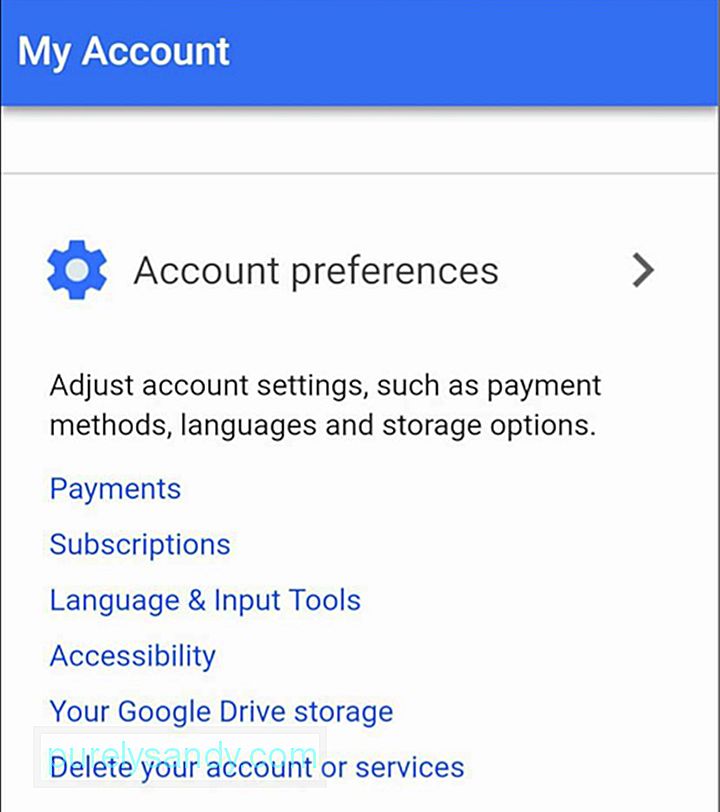
- Έχετε την επιλογή να διαγράψετε ολόκληρο τον λογαριασμό σας στο Gmail ή ορισμένες από τις υπηρεσίες, όπως email, drive, φωτογραφίες κ.λπ. Εάν θέλετε να καταργήσετε τις υπηρεσίες, απλώς πατήστε Διαγραφή προϊόντων.
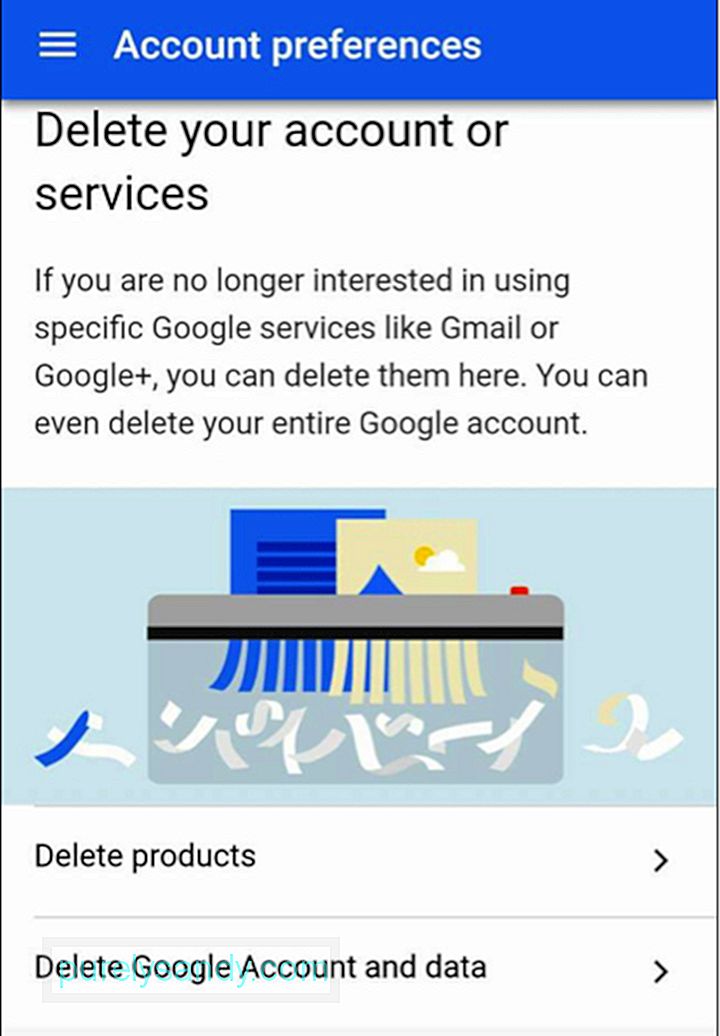
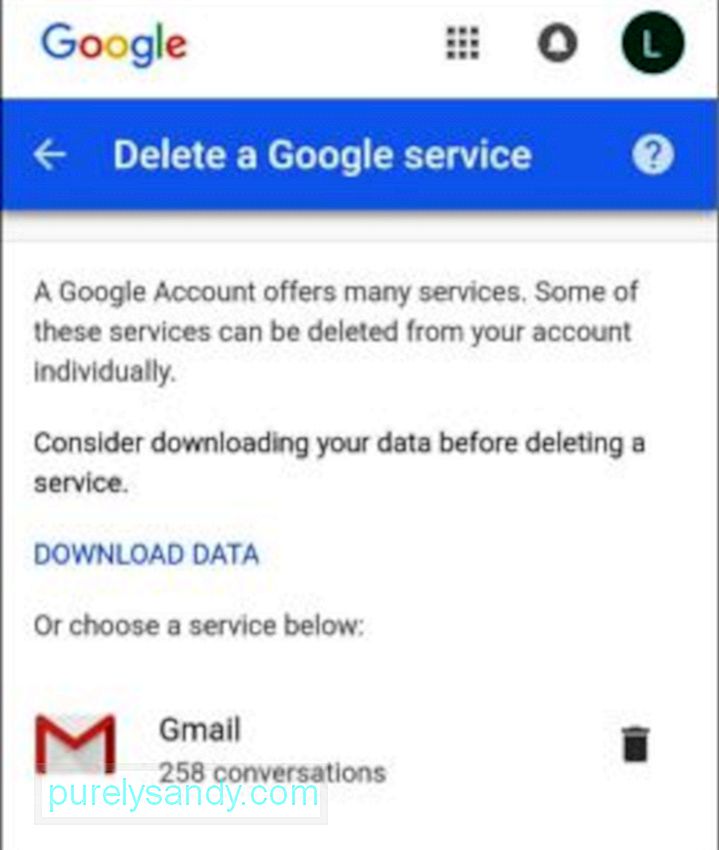
- Η Google θα σας δώσει την επιλογή να κατεβάσετε πρώτα όλα τα δεδομένα σας. Εάν θέλετε να βεβαιωθείτε ότι έχετε αντίγραφο ασφαλείας όλων των αρχείων σας, απλώς κάντε κλικ πρώτα στο στοιχείο Λήψη δεδομένων. Μόλις αποθηκεύσετε όλο το περιεχόμενό σας, επιλέξτε ένα προϊόν που θέλετε να διαγράψετε και πατήστε το εικονίδιο του κάδου απορριμμάτων δίπλα του.
- Εάν πρόκειται να καταργήσετε τον ίδιο τον λογαριασμό Google, επιλέξτε Διαγραφή Λογαριασμού Google και δεδομένων.
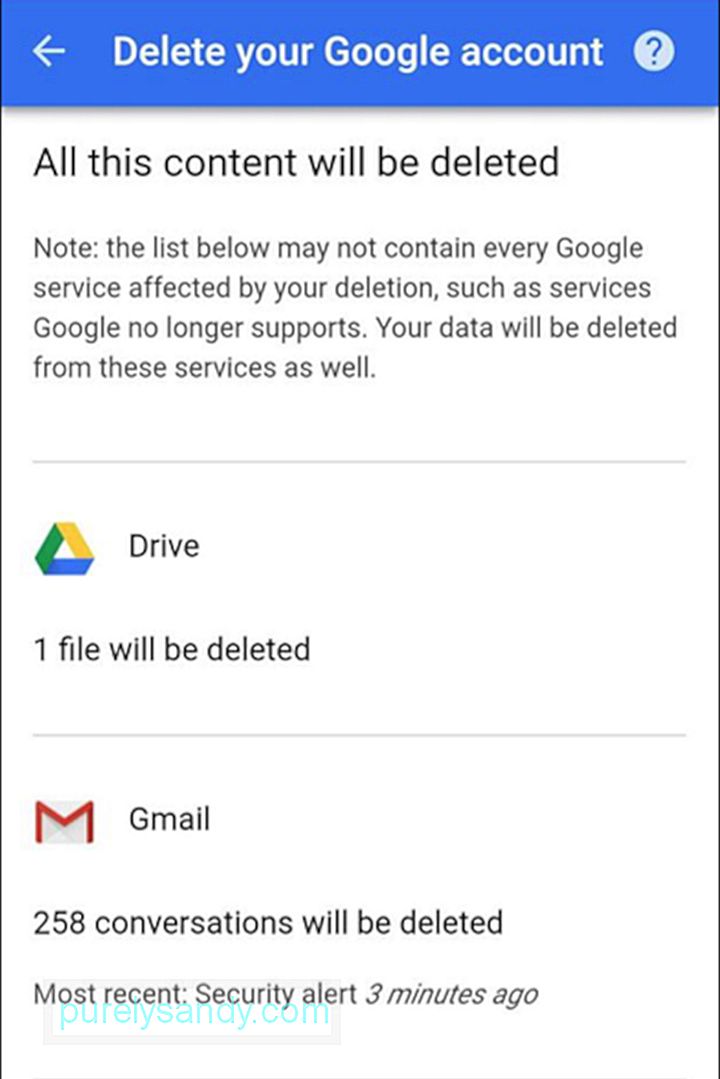
- Διαγράψτε τα παρακάτω δύο πλαίσια για να επιβεβαιώσετε ότι θέλετε να διαγράψετε τον λογαριασμό σας και, στη συνέχεια, κάντε κλικ στην επιλογή Διαγραφή λογαριασμού.
Από προεπιλογή, ο λογαριασμός σας διαγράφεται οριστικά όταν ορίσετε αυτήν την επιλογή. Ωστόσο, η Google επιτρέπει μια σύντομη περίοδο (2 έως 3 εβδομάδες) για την ανάκτηση του λογαριασμού σας, σε περίπτωση που λυπάστε για τη διαγραφή του. Μόλις αποκατασταθεί ο λογαριασμός σας, θα μπορείτε να συνδεθείτε και να χρησιμοποιήσετε όλες τις υπηρεσίες Google όπως και πριν.
Για να ανακτήσετε τον λογαριασμό σας, ακολουθήστε αυτά τα βήματα:
- Μεταβείτε στη σελίδα ανάκτησης λογαριασμού Google.
- Επιλέξτε Αντιμετωπίζω άλλα προβλήματα σύνδεσης.
- Ακολουθήστε τα βήματα ασφαλείας για την ανάκτηση του λογαριασμού σας.
Αυτή η διαδικασία ανάκτησης πρέπει να λειτουργεί τις περισσότερες φορές εάν δεν υπάρχουν ατυχήματα. Επομένως, προτού αποφασίσετε να διαγράψετε τον λογαριασμό σας στο Gmail, σκεφτείτε το δύο φορές ή και τρεις φορές. Ακόμα κι αν δημιουργήσατε αντίγραφα ασφαλείας των δεδομένων σας, η δημιουργία ενός νέου λογαριασμού Gmail και η μεταφορά των αρχείων σας θα μπορούσε να είναι μια τεράστια ταλαιπωρία. Προσπαθήστε να βρείτε μια λύση για το πρόβλημά σας και κάντε τη διαγραφή του λογαριασμού σας Gmail ως έσχατη λύση.
Βίντεο YouTube: Τρόπος διαγραφής λογαριασμού Gmail στη συσκευή σας Android
09, 2025

